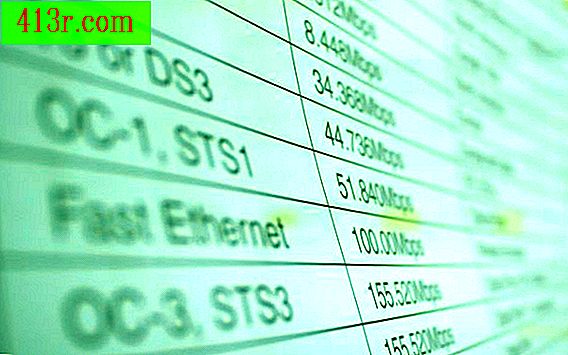Como conectar meu Android ao Wi-Fi

Passo 1
Abra o menu do dispositivo. Selecione "Configurações" e, em seguida, a opção "Sem fio e redes". Os dispositivos Android permitem ativar e desativar o Wi-Fi completamente, além de gerenciar as opções de redes individuais. Se ainda não estiver, marque a caixa "Wi-Fi". Depois de ativar isso, o telefone inicia automaticamente a pesquisa de redes disponíveis, fornecendo um breve resumo do status nessa opção de menu.
Passo 2
Selecione a opção "Configurações de Wi-Fi" no menu. Os itens que aparecem aqui podem estar mudando conforme o telefone procura por redes disponíveis na área, para que as opções possam ser movidas e alteradas ligeiramente por um momento. A caixa de seleção "Wi-Fi", na parte superior, executa a mesma função da tela anterior, para que possa ser usada para ativar e desativar o Wi-Fi. Na parte inferior da tela, você verá uma lista de redes, se disponível, sob o título "Redes Wi-Fi".
Passo 3
Localize a rede à qual você deseja se conectar na lista. Se não estiver na lista, significa que seu telefone não conseguiu detectá-lo, talvez porque esteja oculto. No entanto, você pode adicionar uma nova rede rolando até a parte inferior da tela e selecionando "Adicionar rede Wi-Fi". Digite os detalhes da rede, como senhas, tipo de segurança e o SSID, que geralmente é o nome da rede. Depois que sua rede tiver sido adicionada, ela também deverá aparecer na lista.
Passo 4
Selecione a rede escolhida na lista ao pressioná-la. Se a rede em questão estiver aberta, o telefone se conectará a ela imediatamente. Se for protegido por senha, você será solicitado a digitar a senha. Uma vez que a conexão é feita, você verá o ícone do Wi-Fi na barra de notificação, na parte superior da tela. Se você tiver mais de uma rede para escolher, os ícones ao lado de cada nome indicarão a intensidade dos sinais e se eles são protegidos por senha.
Passo 5
Teste sua conexão de navegação e insira uma página da web. Volte para o menu do dispositivo e selecione o navegador, normalmente indicado como "Internet". A maioria dos dispositivos Android abre automaticamente a página inicial do Google, caso não haja outra página definida, para que o navegador tente imediatamente exibir uma página. Quando você se conecta a uma rede Wi-Fi pública, pode descobrir que eles solicitam mais dados de acesso para acessar a Internet. Nesse caso, você precisará adquirir esses detalhes de quem é o proprietário ou gerencia a rede.